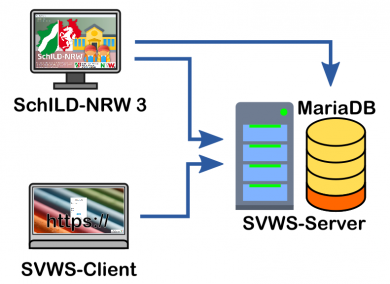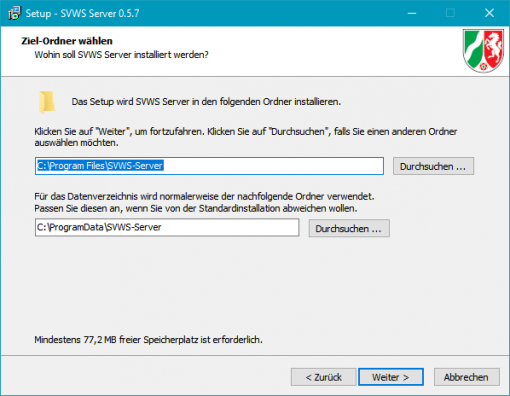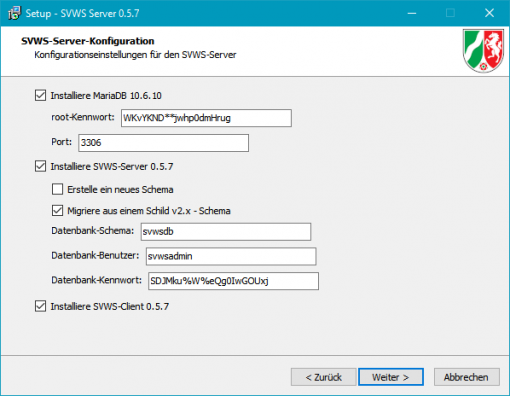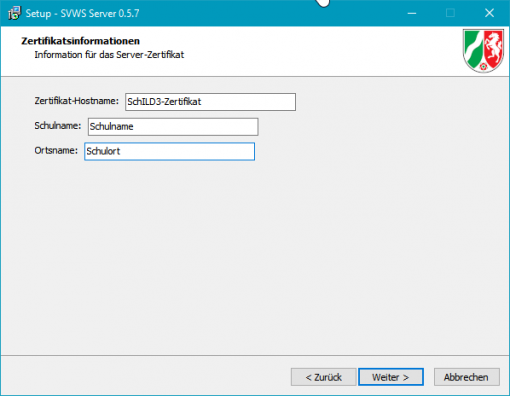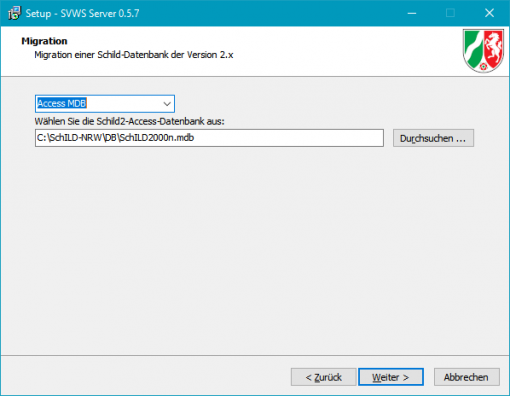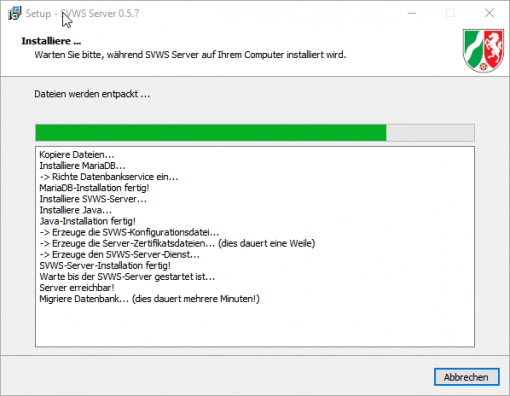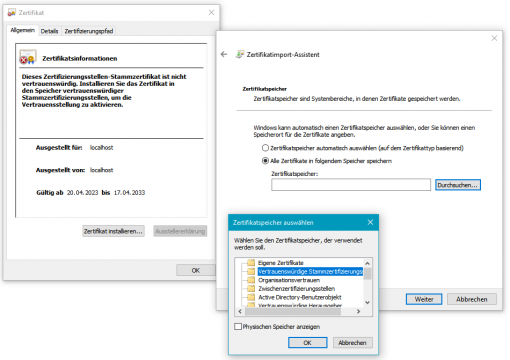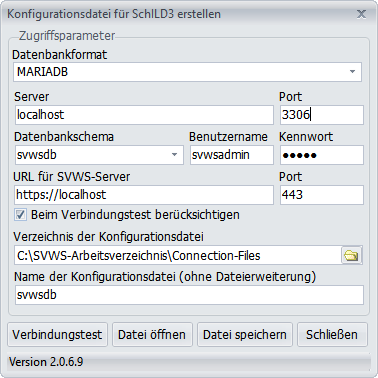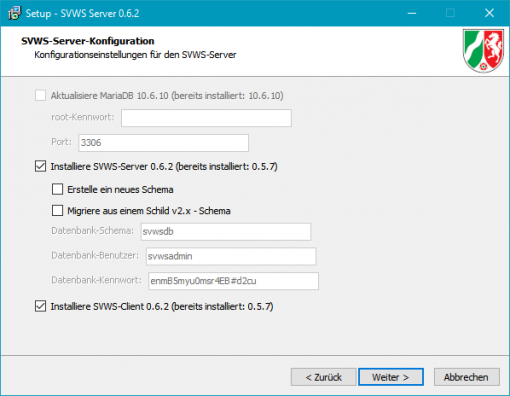Installation SVWS-Server und SchILD-NRW 3
Die Versionen des SVWS-Servers und von SchILD-NRW 3 müssen zusammenpassen. Kontrollieren Sie vor Beginn der Installation, dass Sie die korrekten Installer vorliegen haben.
Der folgenden Artikel beinhaltet Hinweise zur Installation des SVWS-Servers und von SchILD-NRW 3.
Übersicht über die Programmbausteine
Die neue SchILD-Version besteht nicht mehr aus zwei, sondern aus vier Programmbausteinen. Der SVWS-Server fungiert als Dienstprogramm, welches logische Aufgaben übernimmt und den Zugriff auf eine MariaDB-Datenbank regelt.
SchILD-NRW 3 dient als Anzeigeoberfläche der Datenbankdaten und übernimmt ebenfalls logische Aufgaben, die noch nicht im SVWS-Server implementiert wurden. SchILD-NRW 3 greift deshalb teilweise über den SVWS-Server und teilweise direkt auf die MariaDB zu.
Der SVWS-Client stellt die Technologie zur Anzeige der Datenbankdaten in einem Browserfenster zur Verfügung. Der SVWS-Client ist Bestandteil des SVWS-Servers und kann nur auf die logischen Aufgaben des SVWS-Servers zurückgreifen. Der SVWS-Server und SchILD-NRW 3 arbeiten ausschließlich mit einer MariaDB zusammen. Für den Zugriff auf die MariaDB ist kein ODBC-Treiber notwendig.
Es werden zwei Installationsdateien ausgeliefert:
- Das eine Installationsprogramm installiert den SVWS-Server mit der MariaDB, dem SVWS-Client und benötigten Komponenten. Während der Installation des SVWS-Clients können bestehende SchILD-NRW 2 Datenbanken (Access MDB, MariaDB, MySQL, Microsoft SQL-Server) in die neue MariaDB migriert werden. Zudem wird eine Zertifikatsdatei erzeugt, welche im Zertifikatsspeicher des Betriebssystems hinterlegt werden muss.
- Das andere Installationsprogramm installiert SchILD-NRW 3 und stellt eine Verknüpfung zwischen SchILD-NRW 3 und der MariaDB her.
Datenbank und Installation
Datenbank-Schemata
Unter Datenbank-Schema versteht man eine vorstrukturierte, leere Datenbank. In der leeren Datenbank sind also schon alle Tabellen und deren Abhängigkeiten angelegt, jedoch noch keine Daten enthalten.
In einer MariaDB können mehrere Schemata liegen, die dann einer einzelnen SVWS-Datenbank einer Schule entsprechen, auf die dann mit dem SchILD-Client zugegriffen werden kann.
In großen Systemen, etwa kommunalen Rechenzentren oder kommerziellen Rechenzentren, könnten noch weitere Schemata in der MariaDB laufen, die dann anderen Schulen gehören oder gar nichts mit Schulen zu tun haben.
Die unterschiedlichen Nutzer
- Ein Root-Benutzer ist ein Super-Administrator-Zugang auf den MariaDB-Server. Er hat Zugriffsrechte auf alle Datenbanken, kann diese anlegen und löschen. Er kann beliebige weitere Datenbank-Benutzer anlegen. Geht das Root-Kennwort für die MariaDB verloren, kann dieses Passwort nicht mehr angezeigt oder verändert werden und neue Schemas können nicht mehr angelegt werden.
- Ein Datenbank-Benutzer oder auch Schema-Benutzer ist ein Administrator-Zugang mit vollen Zugriffsrechten auf ein Schema, d.h. eine einzelne "Datenbank". Ein Datenbank-Benutzer kann auch mit gleichem Namen und Passwort für mehrere Schemata/Datenbanken gelten. Er kann diese Datenbank nicht löschen, aber jede Veränderung innerhalb des Schemas/der Datenbank vornehmen. SchILD-NRW 3 nutzt die Zugangsdaten dieses Benutzers, um auf die Datenbank zuzugreifen. In den Beispielen dieses Wikis wird in der Regel der Name svwsadmin für diesen Benutzer verwendet.
- Ein SchILD-NRW-3-Benutzer ist (meistens) eine reale Person mit eingeschränkten Zugriffsrechten auf die Datenbank über SchILD-NRW oder das Webinterface. SchILD-NRW regelt diese Rechte in der Benutzerkontensteuerung des Clients. Dies sind die Benutzer, über die mit SchILD-NRW gearbeitet wird. Einem solchen Benutzer können SchILD-NRW-Administrationsrechte zugewiesen werden, so dass über die Benutzeroberfläche von SchILD-NRW bereitgestellte Datenbankoperationen ausgeführt werden können.
Die Ordnerstruktur
Um die Sicherheit des Betriebssystems zu gewährleisten, stattet Windows die unterschiedlichen Ordner mit unterschiedlichen Rechten aus. Der SVWS-Server und SchILD-NRW 3 fügen sich hier in diesem Sinne korrekt ein. Für die Benutzung des SVWS-Servers und SchILD-NRW werden vier unterschiedliche Verzeichnisse verwendet.
- Das Verzeichnis, in dem der SVWS-Server installiert wird. In diesem Verzeichnis sollen Nutzer nichts ablegen können und keinen Zugriff darauf haben.
- Das Verzeichnis, in dem der SVWS-Server die Datenbanken ablegt. In diesem Verzeichnis hat nur der Server Zugriff, Nutzer sollen hier nichts lesen oder verändern können.
- Das Verzeichnis, in dem das reine Programm SchILD-NRW3 installiert wird. Nutzer haben hier keine Schreibrechte und es werden hier keine Arbeitsdaten erstellt.
- Das SVWS-Arbeitverzeichnis, in dem die Daten der Nutzer liegen, zum Beispiel die Reports oder die Export- und Importdateien. Hier haben Nutzer für die tägliche Arbeit Zugriff.
Einzelplatzinstallation
Im Folgenden wird die Installation von SchILD-NRW 3 und dem SVWS-Server auf einem Einzelplatzrechner vorgestellt. In produktiven Schulumgebungen wird diese Form der Installation eher selten vorkommen.
Insbesondere in der Entwicklungsphase bietet diese Installation eine einfache und schnelle Möglichkeit, das Programm zu testen. Die neusten Versionen können in der Fachberater-Cloud heruntergeladen werden. Für die Installation der Komponenten sind Administrationsrechte am Arbeitsplatz-PC notwendig.
Installationsanleitungen als Video-Tutorials
Derzeit werden im Video Standardordner genannt, die nicht mehr dem aktuellen Stand des Installers entsprechen. Ebenso hat sich der Dateiname der Zugangs-Datei verändert. Die Informationen zum grundsätzlichen Vorgehen sind davon abgesehen korrekt! Das Video wird zum Abschluss der Beta-Entwicklungsphase des Servers und von SchILD-NRW auf den aktuellen Stand gebracht.
Was wird installiert?
Die neuste Version kann hier heruntergeladen werden: https://github.com/SVWS-NRW/SVWS-Server/releases
Installiert werden
- Ein Maria-Datenbankmanagementsystem
- Das Datenbankmanagementsystem steuert den Multiuserzugriff auf die Datenbanken
- Das Programm wird im Ordner
C:\Programme\SVWS-Server\dbgespeichert - Die Datenbankdateien werden im Verzeichnis
C:\ProgramData\SVWS-Server\datagespeichert - Die Kennwörter für den Zugriff auf die Datenbanken werden in der Datei
C:\ProgramData\SVWS-Server\res\svwsconfig.jsongespeichert
- Eine Java-Laufzeitumgebung
- Dieses Programm ist notwendig, um den SVWS-Server auszuführen.
- Die Laufzeitumgebung wird im Ordner
C:\Programme\SVWS-Server\javagespeichert
- Der SVWS-Server
- Der SVWS-Server fungiert als Dienstprogramm, welches logische Aufgaben übernimmt und den Zugriff auf die MariaDB-Datenbank regelt.
- Das Programm wird im Ordner
C:\Programme\SVWS-Server\svws-servergespeichert. - Log-Dateien werden im Ordner
C:\ProgramData\SVWS-Server\logsgespeichert. Die Log-Dateien enthalten Informationen zu Fehlern bei der Ein- und Ausgabe des SVWS-Servers.
- Der SVWS-Client
- Der SVWS-Cient ermöglicht den browserbasierten Zugriff auf die Datenbanken und greift auf logische Aufgaben des SVWS-Servers zurück. Der SVWS-Client übernimmt die Aufgaben der Programme LuPO und Kurs42.
- Der Client wird im Ordner
C:\ProgramData\SVWS-Server\clientinstalliert.
- Eine SSL-Zertifikatsdatei
- Das Zertifikat muss später im System angemeldet werden, damit der SVWS-Client im Browser ohne Sicherheitswarnung gestartet werden kann.
- Die SSL-Zertifikatsdatei wird im Ordner
C:\Users\<benutzername>\Dokumente\SVWS.cergespeichert.
Installation des SVWS-Servers
Führen Sie die Datei win64-installer-version.exe aus.
Es folgt ein Hinweisfenster der Benutzerkontensteuerung, dass durch die Installation Änderungen am Gerät vorgenommen werden. Klicken Sie hier auf die Schaltfläche Weiter.
Im folgenden Fenster akzeptieren Sie die Lizenzvereinbarung für die Installation des SVWS-Servers.
Anschließend können Sie die Installationspfade für das Datenbanksystem und das Programmverzeichnis auswählen. Für die lokale Einzelplatzinstallation empfehlen wir dringend, die vorgeschlagenen Pfade nicht zu ändern.
Es folgen die Konfigurationsangaben der SVWS-Server-Installation. Aktivieren Sie hier das Auswahlfeld zu "Migriere aus einem Schild v2.x - Schema", damit während des Installationsprozesses die Daten einer SchILD-NRW 2 - Datenbank in die MariaDB migriert werden. Alle anderen Auswahlfelder sollten Sie so belassen.
Wenn die MariaDB installiert wird, wird automatisch ein Benutzer mit dem Namen "root" erzeugt. Dieser Benutzer hat als Super-Admin volle Zugriffsrechte auf alle Datenbanken, kann diese erzeugen und löschen. Legen Sie das root-Kennwort für diesen Benutzer fest und notieren Sie sich das Kennwort.
Der Installer schlägt Ihnen bereits ein sehr sicheres Kennwort vor, welches von einem Zufallsgenerator erzeugt wurde. Verwahren Sie dieses Kennwort an einem sichern Ort.
Sollte das Kennwort verloren gehen, ist kein Master-Zugriff mehr auf die Datenbank möglich! Der Zugriff kann in diesem Fall nicht wiederhergestellt werden!
Jede Person mit Kenntnis des root-Kennworts kann sich als Super-Admin an allen Datenbanken anmelden.
Sie können zudem den Port für den Zugriff auf die MariaDB eingeben. Der Port ergänzt eine IP-Adresse für den gezielten Zugriff der Anwendungen auf die MariaDB (z.B. https://localhost:3306 oder https://192.168.1.1:3306).
Als Standard ist hier der Port 3306 eingetragen. Sie müssen die Portnummer nur dann ändern, wenn der Port 3306 bereits durch eine andere Anwendung belegt wird. Dies kann z.B. dann der Fall sein, wenn Sie ein anderes datenbankbasiertes Programm oder einen anderen datenbankbasierten Dienst installiert haben. Erhöhen Sie in einem solchen Fall die Portnummer z.B. auf 3307.
Vergeben Sie einen Namen für das Datenbank-Schema. Bei dem Datenbank-Schema handelt es sich um eine leere Datenbank, in der bereits alle Notwendigen Tabellen angelegt wurden. Im Gegensatz zu SchILD-NRW 2 gibt es keine Standarddatenbank. Jede Datenbank in SchILD-NRW 3 muss einen hier zu definierenden Namen erhalten.
Vergeben Sie zudem einen Namen und ein Passwort für einen Datenbank-Benutzer. Der Installer schlägt Ihnen bereits ein sehr sicheres Kennwort vor, welches von einem Zufallsgenerator erzeugt wurde. Der hier definierte Datenbank-Benutzer hat Admin-Rechte auf die hier definierte Datenbank. Diesen Benutzeraccount nutzt SchILD-NRW 3 für den Zugriff auf die Datenbank. Bei dem Benutzernamen muss es sich somit nicht um den Namen einer realen Person handeln. Vielmehr wird über diesen Benutzernamen der isolierte Zugriff auf die Datenbank (das Schema) geregelt. Im Unterschied zum root-Benutzer hat dieser Benutzer lediglich Zugriffsrechte auf die hier eingerichtete Datenbank (Schema), was die Sicherheit erhöht. Notieren Sie sich auch diesen Benutzernamen mit Passwort. Der root-Benutzer hat später auch die Möglichkeit, das Kennwort dieses Benutzers zurückzusetzen, oder einen anderen Benutzer mit Zugriffsrechten auf das Schema anzulegen. Insofern sind Benutzername und Kennwort nicht existentiell wichtig.
Klicken Sie auf die Schaltfläche Weiter.
Im folgenden Fenster geben Sie den Zertifikatsnamen, den Schulnamen und den Schulort für die Zertifikatsdatei ein. Die Zertifikatsdatei wird während des Installationsprozesses erzeugt und muss in einem späteren Schritt im Betriebssystem installiert werden.
Wenn Sie das Auswahlfeld "Migriere aus einem Schild v2.x - Schema" aktiviert hatten, folgt nun ein Fenster, in welchem Sie Angaben zur Migration einer SchILD-NRW 2 - Datenbank vornehmen müssen. Wählen Sie hier das Datenbankformat der SchILD-NRW 2-Datenbank aus (Access MDB, MariaDB, MySQL, Microsoft SQL-Server).
Bei der Migration einer Access MDB müssen Sie den Dateipfad zur Access MDB angeben (z.B. schild200n.mdb). Bei der Migration einer MariaDB, MySQL- oder Microsoft SQL-Server-Datenbank müssen Sie einen Benutzernamen mit vollen Zugriffsrechten auf die Datenbank angeben. Zudem das zugehörige Passwort, den Ort der Datenbank (z.B. localhost oder IP 192.168.1.x) und den Namen des Schemas der Datenbank.
Im Anschluss können Sie die Installation starten. Während des Installationsprozesses wird die MariaDB installiert, der SVWS-Server installiert, die benötigte Java-Bibliothek installiert, die Konfigurationsdatei mit den Zugangsdaten auf die MariaDB gespeichert, die Zertifikatsdatei gespeichert und der SVWS-Server als Dienst gestartet. Im Anschluss wird noch die SchILD-NRW 2-Datenbank in das SchILD-NRW 3-Schema migrirert.
Ein Anzeigefenster informiert Sie über den Fortschritt der Installation. Insbesondere die Migration der Datenbank kann einige Zeit in Anspruch nehmen.
Installation des SSL-Zertifikats
Damit der SVWS-Client ohne störenden Sicherheitshinweis im Browser gestartet werden kann, muss das SSL-Zertifikat, welches während des Installationsprozesses des SVWS-Servers erzeugt und gespeichert wurde, im Zertifikatsspeicher des Betriebssystems abgespeichert werden.
Windows hält hierzu einen einfachen Zertifikatimport-Assistenten bereit, welcher das SSL-Zertifikat in den Zertifikatsspeicher kopiert und am System anmeldet.
Navigieren Sie zum Windows-Systemordner "Dokumente". Dort finden Sie eine Zertifikatsdatei mit dem Namen SVWS.cer. Führen Sie mit Hilfe eines Doppelklicks den Zertifikatimport-Assistenten aus.
Alternativ können Sie mit einem Rechtsklick den Kontextmenüeintrag "Zertifikat installieren" wählen. Es öffnet sich ein Informationsfenster mit Hinweisen zum Zertifikat. Klicken Sie auf die Schaltfläche Zertifikat installieren.
Aktivieren Sie im Feld Speicherort das Auswahlfeld "Lokaler Computer". Für die Ablage auf dem lokalen Computer sind Administrationsrechte notwendig. Klicken Sie dann auf die Schaltfläche Weiter. Aktivieren Sie im folgenden Fenster "Alle Zertifikate in folgendem Speicher speichern". Klicken Sie auf die Schaltfläche Durchsuchen.... Wählen Sie dann den Ordner "Vertrauenswürdige Stammzertifizierungsstellen". Bestätigen Sie die Auswahl mit der Schaltfläche OK und im Ursprungsfenster mit der Schaltfläche Weiter.
Schließen Sie den Prozess mit Klick auf die Schaltfläche Fertig stellen ab. Ein Hinweisfenster informiert Sie über den erfolgreichen Import des Zertifikats.
Installation von SchILD-NRW 3
Die neuste Version kann hier heruntergeladen werden: https://github.com/SVWS-NRW/Schild3-BetaTest/releases
Installiert werden
- SchILD-NRW 3 im Ordner C:\Programme (x86)\SchILD3.0, auf das nur lesende Rechte notwendig sind
- ein Arbeitsverzeichnis im Ordner C:\SVWS-Arbeitsverzeichnis, auf welches lesende und schreibende Rechte notwendig sind. Dieser Ordner wird z.B. die Connection-Dateien zur MariaDB und die Reports aufnehmen.
- eine Connection-Datei schemaname.con im Ordner C:\SVWS-Arbeitsverzeichnis\Connection-Files. Die Connection-Datei (früher udl-Datei) ist eine Textdatei, welche Verbindungsdaten zur MariaDB enthält und in einem Texteditor geöffnet werden kann.
Führen Sie die Datei Setup_SchILD3_vXYZ.exe aus. Es folgt ein Hinweisfenster der Benutzerkontensteuerung, dass durch die Installation Änderungen am Gerät vorgenommen werden. Klicken Sie hier auf die Schaltfläche Weiter.
Wählen Sie im folgenden Fenster den Installationsordner des Programms. Wir empfehlen, für die Einzelplatzinstallation den Ordner nicht zu ändern. Klicken Sie hier auf die Schaltfläche Weiter.
Wählen Sie nun, wo das SVWS-Arbeitsverzeichnis erstellt werden soll. Für die Einzelplatzinstallation empfehlen wir den vorgegebenen Ordner im Hauptverzeichnis C:\SVWS-Arbeitsverzeichnis oder alternativ im Benutzerverzeichnis Dokumente\SVWS-Arbeitsverzeichnis. Klicken Sie hier auf die Schaltfläche Weiter.
Sie können nun angeben, unter welchem Programmnamen SchILD-NRW 3 im Startmenü und auf dem Desktop angezeigt werden soll. Wir empfehlen dringend, den vorgegebenen Namen nicht zu ändern. Klicken Sie hier auf die Schaltfläche Weiter.
SchILD-NRW 3 wird nun installiert. Ein Hinweisfenster informiert Sie über die erfolgreiche Installation und den Aufruf eines externen Programms zur Einrichtung der Konfigurationsdatei.
Die Konfigurationsdatei (auch mit SchILD_DBConfig.exe)
Direkt nach der Installation öffnet sich das Konfigurationstool, mittels dem die Datei erstellt wird, die notwendig ist, damit SchILD3 auf das Datenbankschema zugreifen kann.
Das Konfigurationstool kann bei Bedarf auch nachträglich aufgerufen werden, hierzu einfach die SchILD_DBConfig.exe im Installationsverzeichnis von SchILD3 als Administrator ausführen.
Im folgenden Fenster können Sie nun alle voreingetragenen Angaben prüfen, welche zur Erstellung einer Konfigurationsdatei notwendig sind.
- Das Datenbankformat ist standardmäßig
MariaDB. In Schulungsumgebungen können hier später auch SQLite-Datenbanken verwendet werden. - Als Server einer Einzelplatzinstallation ist entweder
localhostoder derComputernameeingetragen. Beide Eintragungen sind gleichberechtigt korrekt - Als Port ist der während der Installation des SVWS-Servers angegebene Port zur Datenbank eingetragen. Der Standard ist
3306. - Als Datenbankschema ist der während der Installation des SVWS-Servers angegebene Name des Datenbankschemas eingetragen. Der Standardname lautet
svwsdb. - Als Benutzername ist der während der Installation des SVWS-Servers angegebene Benutzername eingetragen. Der Standardbenutzer ist
svwsadmin. - Als Benutzerpasswort ist das während der Installation des SVWS-Servers angegebene Benutzerpasswort für den Zugriff auf die Datenbank eingetragen.
- Als URL für SVWS-Server ist die URL eingetragen, die im Browser zum Start des SVWS-Client eingetragen werden muss. Der Standard ist
https://localhostoderhttps://Computername. Beide Angaben sind gleichberechtigt korrekt. - Als Port für den Zugriff des SVWS-Clients auf die Datenbank ist der Port
443eingetragen. Dies ist der Standard-Port für den verschlüsselten Zugriff des SVWS-Clients auf die Datenbank. - Durch das Auswahlfeld
Beim Verbindungstest berücksichtigenkann dieser verschlüsselte SSL-Zugriff ebenfalls getestet werden, bevor die Konfigurationsdatei erzeugt wird. Die Aktivierung des Häkchens wird empfohlen. - Als Verzeichnis für die Konfigurationsdatei (Connection-File) wird standardmäßig ein Unterverzeichnis im SVWS-Arbeitsverzeichnis angeboten. Wir empfehlen die Einstellung unverändert zu übernehmen. Der Standardpfad lautet
C:\SVWS-Arbeitsverzeichnis\Connection-Files - Im letzten Feld können Sie einen Namen für die Konfigurationsdatei vergeben. Wir empfehlen hier den gleichen Namen zu verwenden, den auch das Schema trägt. So fällt eine Zuordnung der Konfigurationsdatei zum Schema leichter. Der Standardname ist
svwsdb
Führen Sie zunächst einen Verbindungstest durch. Sofern alle Eintragungen korrekt vorgenommen wurden, sollte der Verbindungstest zur MariaDB und der Verbindungstest des SVWS-Clients zur MariaDB über beide Ports erfolgreich absolviert werden. Klicken Sie in diesem Fall auf die Schaltfläche Datei speichern. Sie werden über ein Hinweisfenster darüber informiert, dass die Konfigurationsdatei gespeichert wurde. Klicken Sie zum Abschluss auf die Schaltfläche Schließen.
Start der Programme
SchILD-NRW 3 kann wie gewohnt über einen Doppelklick auf das Desktopsymbol oder über einen Einfachklick auf das Symbol im Startmenü gestartet werden.
Zum Start des SVWS-Clients öffnen Sie einen Browser. Tippen Sie dann in die Adresszeile die URL zum SVWS-Client ein (https://localhost oder https://Computername).
Für den Zugriff auf beide Programme müssen Sie sich als SchILD-Benutzer anmelden. Verwenden Sie hier die gleichen Zugangsdaten, die sie auch in SchILD-NRW 2 verwendet haben.
SchILD-NRW 3 und der SVWS-Client greifen gleichermaßen auf die MariaDB zu. Beide Programme verfügen über ebenbürtige Eintragungsmöglichkeiten, aber auch über unterschiedliche. So enthält der SVWS-Client die Funktionen von LuPO und Kurs42, während SchILD-NRW 3 Abiturberechnungen enthält.
In den kommenden Monaten werden die Fähigkeiten des SVWS-Clients stetig ausgebaut, so dass dieser später die gleichen Funktionalitäten enthalten wird, wie SchILD-NRW 3.
Update der Programme
Ein Update von SchILD-NRW 3 erfolgt am einfachsten, indem man die ZIP-Version in das bestehende Installationsverzeichnis entpackt und die dortigen Dateien überschreibt.
Ein Update des SVWS-Servers erfolgt, indem man den Installer aufruft. Im Konfigurationsfenster wählen Sie nur diejenigen Komponenten aus, welche aktualisiert werden müssen. Die Häkchen Erstelle ein neues Schema und Migriere aus einem Schild v2.x - Schema werden nicht gesetzt. In der Folge werden nur die Programmdateien aktualisiert.
Deinstallieren der Programme
Insbesondere in der Testphase kann es vorkommen, dass aufgrund von Änderungen der Datenbankstruktur eine Neuinstallation des SVWS-Servers notwendig wird, damit bei einer Neuinstallation die Migration einer Testdatenbank in die neue Tabellenstruktur erfolgen kann. In einem solchen Fall muss nur der SVWS-Server neu installiert werden. SchILD-NRW 3 muss nicht neu installiert werden.
In der Testphase stellen wir eine Batch-Datei zur Verfügung, welche eine vollständige Deinstallation des SVWS-Servers gewährleistet. Diese befindet sich in der Fachberater-Cloud und trägt den Namen delete_services.bat beziehungsweise in einer neueren Version Delete SVWS-Server and SchILD-NRW 3.bat. Die Batch-Datei muss als Administrator ausgeführt werden, indem mit der rechten Maustaste auf die Datei geklickt und dort der Menüeintrag Als Administrator ausführen ausgewählt wird. Der Batch-Prozess beendet daraufhin den im Hintergrund laufenden Dienst SVWS-Server-Service und deinstalliert die MariaDB und alle Programmdateien.
Sofern bei der folgenden Installation des neuen SVWS-Servers die gleichen Konfigurationsdaten verwendet werden, kann SchILD-NRW 3 ohne Änderungen auf die neu migrierte Datenbank zugreifen.
Der SVWS-Server und SchILD-NRW 3 können ebenfalls über die Windows Systemeinstellung Programme hinzufügen oder entfernen deinstalliert werden. Nach der Deinstallation verbleiben jedoch einige Ordner, die vor einer Neuinstallation manuell gelöscht werden sollten:
- Der SchILD-NRW 3 Programmordner
C:\Programme (x86)\SchILD3.0oderC:\Program Files (x86)\SchILD3.0 - Der SVWS-Server Ordner
C:\Programme\SVWS-ServeroderC:\Program Files\SVWS-Server - Der SVWS-Server Ordner
C:\ProgramData\SVWS-Server - Den Unterordner Connection-Files im SVWS-Arbeitsverzeichnis unter
C:\SVWS-Arbeitsverzeichnis\Connection-Files
Der Ordner ProgramData ist als Systemordner standardmäßig unsichtbar. Sie können entweder den Pfad in die Adressleiste des Datei-Explorers eintippen, oder in der Ansicht des Datei-Explorers ausgeblendete Elemente anzeigen lassen. Um die Ordner löschen zu können sind Admin-Rechte notwendig.
Testen und melden von Fehlern in SchILD-NRW 3
Unter dieser Adresse ist ein Ticketsystem bei GitHUB zugänglich:
https://github.com/SVWS-NRW/Schild3-BetaTest/issues
Um Issues zu kommentieren oder zu erstellen benötigen Sie einen kostenlosen GitHUB-Account.
Bitte beachten Sie, dass Sie zunächst die bestehenden Issues ansehen, bevor Issues doppelt angelegt werden.
Beschreiben Sie den Fehler bitte so genau, wie möglich.